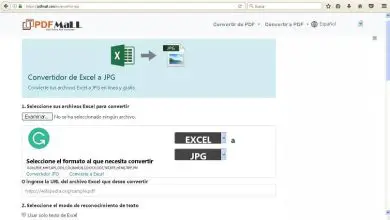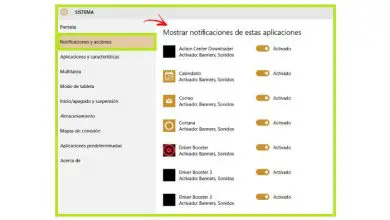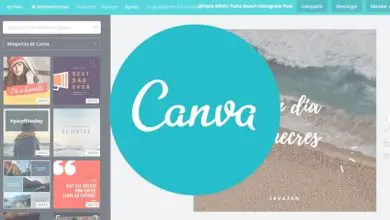Come eseguire il jailbreak del tuo iPhone gratuitamente
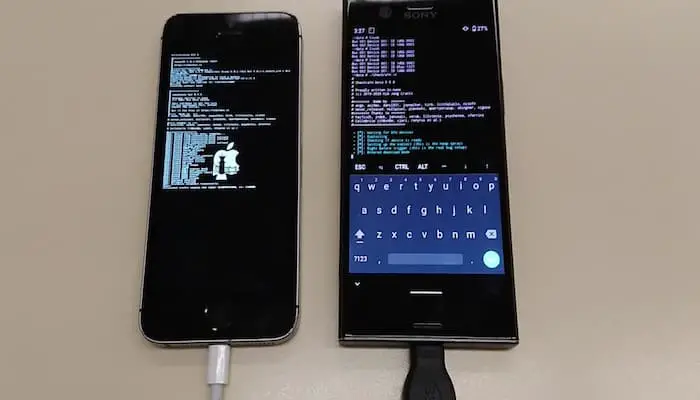
Sei ancora interessato al jailbreak del tuo iPhone? Ecco una guida completa al processo con macOS, Windows o Linux, scopri come eseguire il jailbreak del tuo iPhone gratuitamente.
Ogni volta che viene rilasciata una nuova versione di iOS, molti fan attendono con impazienza il rilascio del nuovo jailbreak per quella versione di iOS. Fortunatamente, unc0ver ha recentemente rilasciato la v6.x del suo software di jailbreak, che ha aggiunto il supporto per iOS 14.3, così come la gamma di iPhone 2020.
Cos’è il jailbreak?
Il jailbreak è il processo di irruzione nel tuo iPhone per aggirare le solite restrizioni iOS. Ciò ti consente di installare software sul tuo telefono da sviluppatori che non sono autorizzati a pubblicare sull’App Store. Il motivo principale per cui le persone scelgono di eseguire il jailbreak è avere più opzioni di personalizzazione.
Per eseguire il jailbreak del tuo iPhone, devi eseguire il processo di installazione di Cydia sul tuo dispositivo. Se ti stai chiedendo se il jailbreak è giusto per te, abbiamo già discusso se dovresti o meno.
Vale la pena notare che il jailbreak del tuo iPhone può lasciarti esposto a vulnerabilità di sicurezza in app, software e iOS stesso. In alcuni casi, se hai un problema con il tuo iPhone, Apple potrebbe non risolverlo se il tuo dispositivo è jailbroken.
Inoltre, una volta eseguito il jailbreak, non sarai in grado di aggiornare il tuo iPhone senza eseguire nuovamente il jailbreak. Non sarai in grado di farlo se non è presente il jailbreak per la nuova versione di iOS.
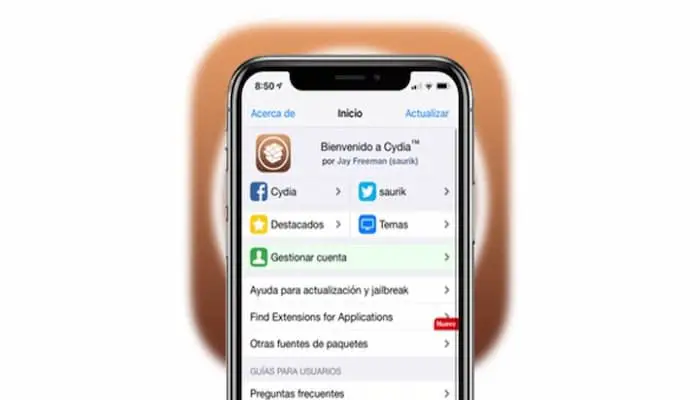
Prima di iniziare il jailbreak
Questo tutorial sul jailbreak richiede un paio di elementi. Avrai bisogno di quanto segue:
- Un computer.
- Il tuo iPhone.
- Un account ID Apple.
- Un cavo fulmineo.
- Il download unc0ver.
- iTunes (se stai usando Windows).
- Non ci sono aggiornamenti in attesa sul tuo iPhone.
- Un backup recente del tuo iPhone prima del jailbreak, nel caso qualcosa vada storto.
Vale la pena notare che un Mac è la piattaforma più semplice su cui completare il processo di jailbreak. Se hai accesso a un Mac, ti consigliamo di utilizzare quel computer. Indipendentemente dalla piattaforma che utilizzi, avrai bisogno di alcuni programmi aggiuntivi per il jailbreak.
Il tuo iPhone può eseguire qualsiasi versione di iOS tra 11.0 e 14.3 per questo metodo. Ad un certo punto, dovrai scaricare l’ultima versione di unc0ver sul tuo iPhone.
Tieni presente che al momento non ci sono metodi ufficiali solo per iPhone per il jailbreak. Pertanto, avrai bisogno di un computer per il processo di jailbreak. Fai attenzione a qualsiasi sito Web che offre un metodo di jailbreak esclusivo per iPhone.
Ora che hai tutto il necessario per eseguire il jailbreak del tuo iPhone, iniziamo.
Come eseguire il jailbreak del tuo iPhone utilizzando un Mac
Esistono diversi metodi per eseguire il jailbreak utilizzando macOS; Ti mostreremo il modo più semplice per farlo. Ciò non richiede il download del gigantesco Xcode da 9 GB o un account sviluppatore Apple a pagamento.
Per iniziare, scarica AltStore per Mac.
Una volta scaricato il file, decomprimilo dalla cartella Download.
Una volta decompresso, sposta la nuova app AltStore nella cartella Applicazioni. Vai avanti e avvia AltStore una volta che hai fatto questo.
Ora che hai AltStore aperto, fai clic sulla sua icona nella barra dei menu, che sembra un diamante con bordi curvi. Quindi fare clic su Installa plug-in di posta.
Sarà quindi necessario fare clic su Consenti e inserire la password. Successivamente, apri l’app Mail e vai su Mail> Preferenze. Una volta lì, apri la scheda Generale seguita da Gestisci componenti aggiuntivi.
Una volta aperta questa finestra, seleziona la casella accanto ad AltPlugin, quindi fai clic su Applica. Ora devi riavviare Mail chiudendolo e riaprendolo.
Ora collega il tuo iPhone usando il cavo. Una volta connesso, fai clic su AltStore nella barra dei menu del tuo Mac, quindi vai su Installa AltStore e scegli il tuo iPhone. Accedi con il tuo ID Apple (o creane uno nuovo, se lo desideri) quando richiesto, quindi fai clic su Installa.
Quindi, apri Impostazioni sul tuo iPhone e. Vai su Generali > Gestione dispositivo e tocca il tuo ID Apple. Seleziona l’opzione Trust AltStore. Successivamente, apri il sito unc0ver sul tuo iPhone e tocca il pulsante Download. Scegli l’opzione Apri con AltStore, quindi AltStore installerà l’app.
Infine, apri l’app unc0ver e tocca Jailbreak.
Come eseguire il jailbreak del tuo iPhone utilizzando Windows
Quando si utilizza un computer Windows, è necessario eseguire un ulteriore passaggio nel jailbreak. Devi assicurarti di avere iTunes sul tuo dispositivo affinché AltStore funzioni correttamente. Deve essere la versione desktop standard di iTunes, non la versione di Microsoft Store.
Ancora una volta, ti mostreremo come eseguire il più semplice dei due metodi, che non richiede un account sviluppatore Apple a pagamento. Per iniziare, apri iTunes sul tuo PC; puoi minimizzarlo, ma lasciarlo aperto. Quindi, scarica AltStore per Windows.
Fai clic con il pulsante destro del mouse sul file ZIP che viene scaricato e scegli Estrai tutto. Nei file estratti, fai doppio clic su Setup.exe per aprirlo, quindi segui le istruzioni sullo schermo. Una volta terminato, collega il tuo iPhone.
Successivamente, sul tuo computer premi Win per aprire la barra di ricerca, digita AltServer e apri l’app. Fare clic sull’icona a forma di diamante nella barra delle applicazioni nell’angolo in basso a destra; potrebbe essere necessario premere la freccia per visualizzare più icone. L’icona indicherà AltServer quando ci passi sopra.
Dalle opzioni visualizzate, passa con il mouse su Installa AltStore e seleziona il tuo iPhone. Inserisci il tuo ID Apple e la password quando richiesto. Se lo desideri, puoi creare un nuovo ID Apple per questo passaggio.
Ora apri Impostazioni sul tuo iPhone. Vai su Generali > Gestione dispositivo e tocca il tuo ID Apple. Scegli l’opzione Trust AltStore.
Proseguendo, apri il sito unc0ver sul tuo iPhone e fai tap sul pulsante Download. Scegli l’opzione Apri con AltStore; AltStore ora installerà l’app. Infine, apri l’app unc0ver e tocca Jailbreak.
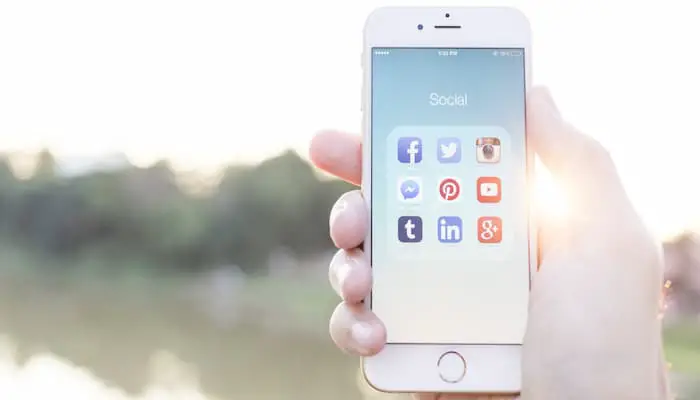
Come eseguire il jailbreak del tuo iPhone usando Linux
Sfortunatamente, l’unico metodo per eseguire il jailbreak di iPhone su un computer Linux richiede un account sviluppatore Apple a pagamento. Questi account costano $ 99 all’anno, il che rende una commissione costosa da pagare per il jailbreak.
Per iniziare, scarica CydiaImpactor per Linux, scegliendo il download appropriato per il tuo sistema operativo.
Una volta scaricato, estrai il file dell’applicazione e aprilo. Ora devi connettere il tuo iPhone al computer. Scarica l’ultima versione di unc0ver sul tuo computer. Questo installerà un file IPA; trascina il file nella finestra di CydiaImpactor. Inserisci il tuo ID Apple e la password associati all’account a pagamento.
Quindi, apri Impostazioni sul tuo iPhone. Vai su Generali > Gestione dispositivo e tocca il tuo ID Apple. Fare clic sull’opzione Trust Unc0ver. Ora apri l’app Unc0ver e tocca Jailbreak.
Cosa succede una volta rilasciato dal carcere?
Una volta che il tuo iPhone è stato jailbroken con successo, il tuo iPhone riapparirà. Questo è essenzialmente un mini riavvio di Springboard (start screen manager). A questo punto vedrai il logo Apple come un normale riavvio, seguito dall’app Cydia che appare sulla schermata iniziale.
A volte il processo di jailbreak può mostrare un errore o fallire. In tal caso, riavvia il telefono, riapri l’app unc0ver e prova di nuovo a eseguire il jailbreak. Nel caso in cui l’app non riesca ancora a eseguire il jailbreak del tuo iPhone o sembra bloccata, dovresti forzare l’uscita dall’app unc0ver, riavviare il tuo iPhone, attivare la modalità aereo e quindi provare a eseguire nuovamente il jailbreak del tuo iPhone.
Come eseguire il jailbreak del tuo iPhone usando Unc0ver e Checkra1n passo dopo passo
Entrambi gli strumenti sono facili da usare e funzionano sulla maggior parte degli iPhone più recenti. Unc0ver è uno dei pochi strumenti in grado di eseguire il jailbreak delle ultime versioni di iOS (da iOS 11 a 13). Checkra1n offre supporto preliminare per iOS 14 su alcuni dispositivi.
Il jailbreak ti consente di installare app e modifiche che non sono consentite su App Store, offrendoti un maggiore controllo sul tuo iPhone. Tieni presente che Apple sconsiglia il jailbreak e potrebbe non supportarti dopo il jailbreak. Inoltre, assicurati di eseguire il backup dei dati del tuo iPhone prima del jailbreak.
Utilizzo di Checkra1n per Mac
Passaggio 1: assicurati che il tuo iPhone sia compatibile. Checkra1n funziona su modelli da iPhone 5s a iPhone X con iOS 12 su iOS 13. Per iOS 14.0 (non 14.1), Checkra1n offre attualmente il supporto preliminare per iOS 14 e funziona solo per iPhone 6s, 6s Plus, SE, iPad 5a generazione, iPad Air 2, iPad mini 4, iPad Pro 1a generazione, Apple TV 4 e 4K, iBridge T2. Dovrebbe essere aggiunto il supporto per più modelli di iPhone e iPad.
Passaggio 2: vai su https://chekra.in/releases/0.11.0-beta in un browser web. Questo è il sito ufficiale di Checkra1n.
- Checkra1n è un jailbreak illimitato. Ciò significa che funzionerà solo fino al riavvio del tuo iPhone o iPad. Una volta riavviato, dovrai utilizzare l’app Checkra1n sul tuo computer Mac o Linux per riattivare il jailbreak.
Passaggio 3: scorri verso il basso e fai clic su Scarica per MacOS o la versione di Linux che stai utilizzando. Questo scarica il file di installazione di Checkra1n.
Passaggio 4: aprire il file di installazione. Puoi aprirlo direttamente dal tuo browser web o dalla cartella Download. Segui le istruzioni necessarie per installare il file. Soprattutto su Linux. Su Mac, trascina semplicemente l’icona Checkra1n nella cartella Applicazioni.
Passaggio 5: collega il tuo iPhone al tuo Mac. Usa il cavo Lightning fornito con il tuo iPhone per collegarlo a una porta USB libera sul tuo computer Mac o Linux.
Passaggio 6: apri Checkra1n. Hai un’icona che assomiglia a due pezzi degli scacchi. Fare clic sull’icona nella cartella Applicazioni per aprire Checkra1n. Assicurati che Checkra1n rilevi il tuo iPhone quando si apre.
Passaggio 7: fare clic su Avvia. Si trova nell’angolo in basso a destra dell’app Checkra1n. Questo avvia il processo di jailbreak.
Se stai utilizzando un modello di iPhone non supportato, puoi comunque provare a installare il jailbreak di checkra1n sul tuo dispositivo. Basta essere consapevoli del fatto che potrebbe non funzionare correttamente. Procedete a vostro rischio. Per consentirne l’installazione su un dispositivo non supportato, fai clic su Opzioni e quindi seleziona «Consenti versioni iOS / iPadOS / tvOS non testate».
Passaggio 8: fare clic su Avanti. Questo mette il tuo iPhone o iPad in modalità di ripristino. Vedrai l’immagine di un cavo Lightning sullo schermo del tuo iPhone.
Passaggio 9: leggi le istruzioni e fai clic su Avvia. Devi mettere il tuo iPhone in modalità DFU (Device Firmware Update) affinché questo jailbreak funzioni. Leggi le istruzioni sullo schermo del computer per sapere come farlo. Sulla maggior parte degli iPhone compatibili, tieni premuti contemporaneamente il pulsante di accensione (angolo in alto a destra) e il pulsante Home (sotto lo schermo). Leggi le istruzioni e quindi fai clic su Start.
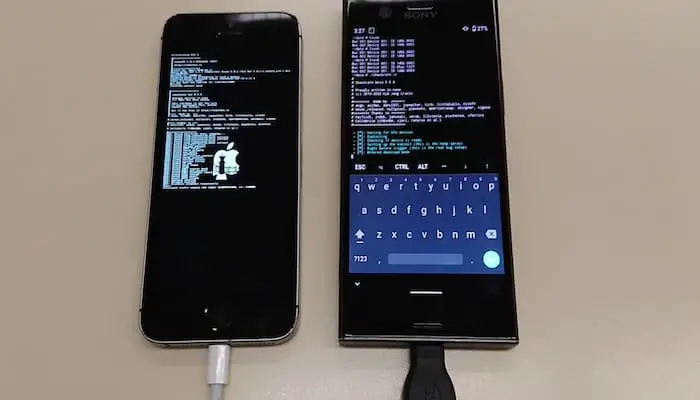
Passaggio 10: segui le istruzioni per mettere il dispositivo in modalità DFU. Premi contemporaneamente il pulsante Home e quello di accensione quando richiesto.
Passaggio 11: rilasciare il pulsante di accensione. Continua a tenere premuto il pulsante Home, ma rilascia il pulsante di accensione quando richiesto. Questo metterà il tuo iPhone in modalità DFU. Vedrai apparire il logo Apple con il logo Checkra1n sullo schermo del tuo iPhone. Vedrai anche del testo apparire sullo schermo. Al termine, il jailbreak sarà stato applicato.
Se apri l’app Checkra1n sul tuo iPhone, ti dà la possibilità di installare Cydia, l’app store non ufficiale per app e tweak di jailbreak.
Il tuo iPhone è ora jailbroken!
Hai eseguito con successo il jailbreak del tuo iPhone. Ora è il momento di installare alcune modifiche. Le impostazioni sono mini app che normalmente non puoi installare sul tuo iPhone. Utilizzi Cydia per installare queste modifiche sul tuo dispositivo. Tramite Cydia, è possibile aggiungere repository che memorizzano le modifiche, che puoi quindi scaricare sul tuo iPhone.